Kuvien poistaminen iPadista
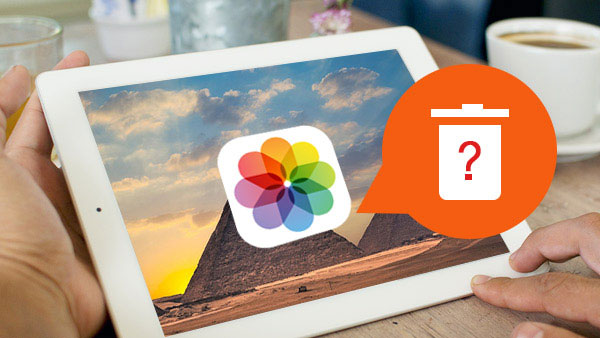
iPad on melko fiksu ottaa valokuvia verrattuna digitaalisiin kameroihin. Ja voit nauttia mukavasta esikatselukokemuksesta iPadin kanssa. Mutta jos sinulla on paljon valokuvia iPadissa, sinun pitäisi vapauttaa enemmän tilaa poistamalla valokuvia iPadista. Kun olet siirtää valokuvia iPhonesta / iPadista Maciin tai synkronoi valokuva iCloud-sovellukseen, voit poistaa valokuvat iPadista. Osa selittää kolme tapaa poistaa valokuvia iPadista. Lisätietoja lisätietoja siitä, miten valokuvia poistetaan iPadista.
Osa 1. Poista valokuvat iPadista
Olipa sitten kuvia iPadilla tai lataat kuvia verkossa iPadiin, voit aina löytää tiedostot sisään Valokuvat Sovellus. Vaikka voit luoda kuvia tai videotiedostoja millä tahansa muulla sovelluksella, voit aina poistaa valokuvia iPadista Valokuvat Sovellus. Prosessi voi tuntua yksinkertaiselta useimmille meistä, mutta saattaa olla muutamia vinkkejä ja temppuja, joita saatat jättää huomiotta, lue lisää selville.
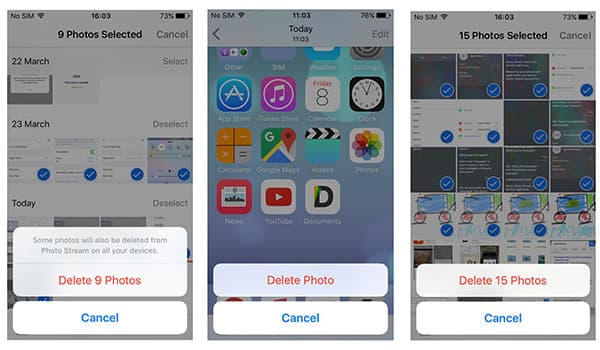
- 1. Avaa Valokuvat app iPadin aloitusnäytöstä. Ottaisitko kuvia kameralla vai lataatko ne verkossa.
- 2. Etsi sitten poistettavat valokuvat. Löydät luettelon albumeista ja voit avata albumin, joka sisältää kuvan.
- 3. Tämän jälkeen voit poistaa yhden kuvan iPhonesta napauttamalla roskakoriä, ikkunassa tulee näkyviin Poista valokuvien vaihtoehto. Kun napautat linkkiä, valokuva siirretään viimeksi poistettuun albumiin.
- 4. Kun poistat valokuvat Photos App -laitteesta iPadissa, voit myös palauttaa poistetut kuvat. Tietenkin voit päästä eroon valokuvien iPadista pysyvästi Hiljattain poistettu albumi.
Kun valitset useita kuvia samanaikaisesti, voit poistaa useita kuvia iPadilta helposti. Kosketa vain Poista # valokuvaa painiketta vahvistaaksesi. Voit tietenkin poistaa koko albumin kaikista kuvista. hana muokata oikeassa yläkulmassa ja napauta sitten X painiketta poistettavan albumin kulmassa.
Osa 2. Poista kuvat iPadista iTunesista
Kun kuvat synkronoidaan iTunesista, voit synkronointiprosessin avulla poistaa synkronoituja valokuvia iPadista. Sinun on poistettava tietokoneesta synkronoidut kuvat, jotta ne voidaan poistaa iPadista. Tässä on yksityiskohtainen prosessi päästä eroon valokuvista iPadissa iTunesista.
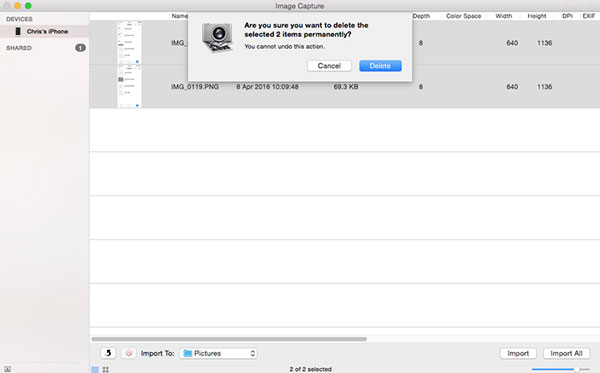
- 1. Yhdistä iPad ja tietokone USB-kaapelilla. Jos yrität poistaa synkronoidut kuvat suoraan iPadista, Poista vaihtoehto ei ole käytettävissä.
- 2. Avaa iTunes synkronoidun albumin hallintaan, jotta voit poistaa valokuvat iPadista. Valitse iPad laitteesi iTunesin valikkovalikosta.
- 3. Napsauta Kuvat-välilehteä, josta löydät luettelon albumeista, jotka on synkronoinut iPadisi. Voit valita, mitä kuvia tietokoneesta kopioidaan iPadiin.
- 4. Selaa synkronoitujen albumien luetteloa ja poista albumit poistamalla valokuvat iPadista. Jos haluat poistaa yksittäisiä kuvia, sinun on poistettava ne tietokoneen albumista.
- 5. Kun olet valinnut valittujen valokuvien asetukset, voit napsauttaa Synkronointi -painiketta. iTunes synkronoi uudelleen valokuva-albumin poistamalla valittomat valokuvat iPadin tallennustilasta.
Jos poistat valokuvia iPadista synkronoidusta iPadista, se on hieman monimutkainen prosessi. Aivan kuten tiedät, et pysty tarkistamaan kuvia iTunesissa ennen kuin otat ne pois. Sinun on poistettava koko iTunes-varmuuskopio iPadin synkronoiduista kuvista.
Osa 3: Puhdista valokuvat iPadiin, jossa on iPhone Eraser
Mitä sinun pitäisi tehdä, jos haluat puhdistaa valokuvia iPadissa? Jos sinun on poistettava valokuvia iPadista, jotta vapautat enemmän tilaa, voit varmuuskopioida valokuvat iCloudiin. Ja sitten puhdista valokuvat iPadista Tipardilla iPhone Eraser. Tutustu tarkemmin ohjelman loistaviin ominaisuuksiin.
- 1. Tipard iPhone Eraser tukee kaikkia iOS-laitteita, joissa on iOS 9.3 tai uudempi käyttöjärjestelmä, mukaan lukien iPad, iPhone ja muut iDevice-laitteet.
- 2. Pyyhi kaikki tiedot pysyvästi iPadista. Voit poistaa valokuvia iPadista muiden iPad-tietojen, kuten musiikin, videon, kappaleen ja tekstiviestien, kanssa.
- 3. Jos haluat myydä vanhan iPadin muille, voit päästä eroon valokuvista iPadissa ja varmista, että iPad toimii uudella tavalla.
- 4. Se myös suojaa yksityisyyttäsi varmistaaksesi, että päivämäärä voi olla täysin selvitettävissä ja palautumaton.
- 5. Se voi poistaa useamman kuin yhden iPhonen, iPadin ja iPod touchin kerralla. Voit asettaa erilaisia tasoja iPad-kuville vaatimukseksi.
Kuinka Kuvien poistaminen iPadista iPhonella Eraserilla
Jotta voit poistaa valokuvia iPadista vapauttaaksesi enemmän tilaa tai pysyvästi, voit ladata Tipard iPhonen Eraser tuloksen saavuttamiseksi. Kun olet asentanut ohjelman, voit seurata prosessia poistamaan valokuvat iPhonesta vastaavasti.
- 1. Käynnistä iPhone Eraser tunnistaaksesi iPadin
- Liitä iPad tietokoneeseen USB-kaapelin kautta. Yleensä ohjelma havaitsee iPad automaattisesti käynnistettäessä ohjelman.
- 2. Aseta poistettavat tasot valokuvien poistamiseksi
- Valitse Poista-taso, jos haluat poistaa valokuvia iPadista. Alhainen taso korvaa tiedot kerran, keskitason, kahdesti, korkealla tasolla, kolme kertaa.
- 3. Aloita poistamalla valokuvia iPadissa
- Ja sitten voit napsauttaa Aloita -painiketta myös valokuvien, musiikin, videoiden ja muiden tiedostojen poistamiseen iPadissa.
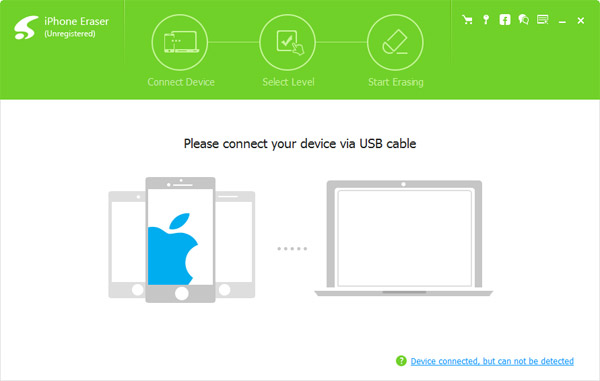
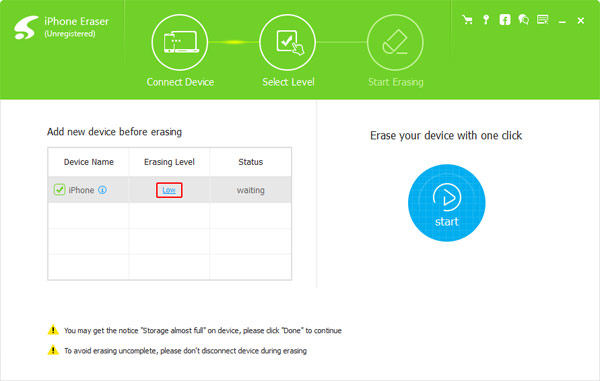
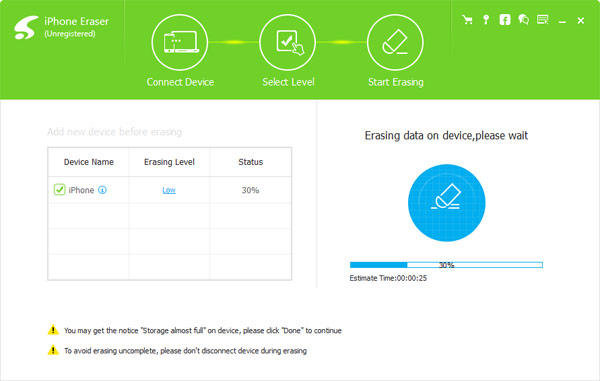
Poistustason osalta on suositeltavaa asettaa alhainen taso, jotta iPhone-valokuvia voi poistaa iPhonien optimoimiseksi. Tietenkin voit käyttää ohjelmaa poistaa sovelluksia iPadissa ja muita tiedostoja. Ja sen avulla voit myös poistaa kappaleita iPhonelta. Vain lataa ohjelman kokeiluversio ja selvitä, toimiiko se sinulle.
Jos haluat poistaa vain joitain valokuvia iPadista, voit poistaa ne Photos Appista. Mutta sinun kannattaa muistaa, että Apple tallentaa kuvat 30-päivinä puhelimen äskettäin poistetun albumin avulla, jotta suojataan vahingossa tapahtuvat irtisanomiset. Jos olet varma albumien valokuvien poistamisesta, siirry Albumit-välilehteen ja napsauta Äskettäin poistu -albumia. ITunesin synkronoiduista valokuvista voi poistaa valokuvia iPadista iTunesista sen sijaan. Jotta iPadista vapautettaisiin enemmän tilaa tai puhdistettaisiin iPadia, Tipard iPhone Eraser olisi paras valinta sinulle. Kaikki kyselyt, joiden avulla voit poistaa valokuvia iPadista, voit kertoa lisää kommentteihin nyt.







